Excel 時給×時間の給与計算をするには?
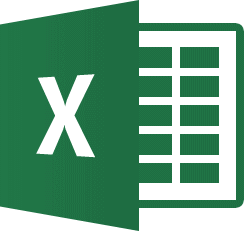
セルに入力した数値データや日付データ、時刻データは、表示形式を設定することで、セル内のデータの値を変えずに見た目のみを変えることができます。覚えておくと便利なデータの装飾方法について詳しく学習しましょう。
Excel2021/Excel2019/Excel2016

時給×時間の給与計算をするには?

1時間を「1」で表すように変更する
例えば、次のような表で給与計算を行う場合、「稼働時間」の[E5]セルに「7:30」と表示されていますが、本当の値(シリアル値)は 0.3125 なので、これに時給を掛けても正しい給与を求めることはできません。
シリアル値は1日(24時間)を「1」で表すため、シリアル値に24を掛けて1時間を「1」で表すように変更する必要があります。
次のような表を利用して、セル[F5]に正しい時間を表示し、セル[G5]に時給×時間の計算を行ってみましょう。
■操作方法は下記のとおりです。
「稼働時間」のシリアル値に24を掛けます。
1.数式「=E5*24」を入力します。(シリアル値の 0.3125 に 24を掛けます。)

※「**:**」形式の時間の実体はシリアル値です。シリアル値は1日(24時間)を「1」で表すため、これに時給を掛けても正しい給与を求めることはできません。そこでシリアル値に24を掛けて1時間を「1」で表すように変更します。
シリアル値の 0.3125 に 24を掛けると「7.5」となります。ただし、24を掛けただけでは、計算結果のシリアル値が時刻で表示されてしまうので、表示形式を10進法の数字に変更します。
2.[ホーム]タブ→[数値]右下の↘ボタンをクリックします。
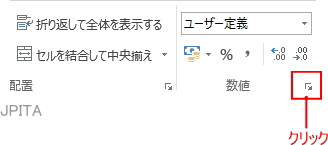
[セルの書式設定]ダイアログボックスが表示されます。
3.[分類]から[標準]を選択し、[OK]ボタンをクリックします。
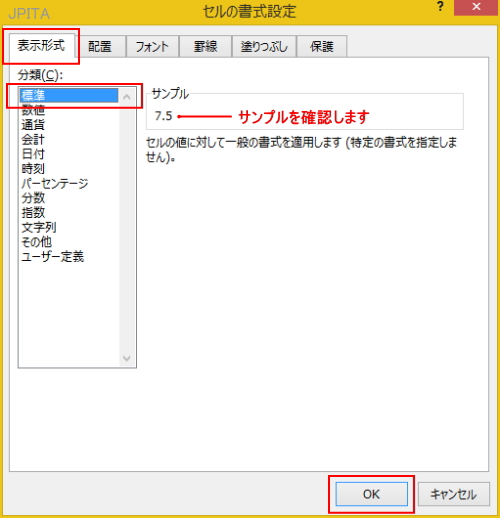
給与(時給)計算ができる「7.5」に変更されます。
4.この数値に時給を掛ける数式を入力します。
《操作結果》
正しい給与を求めることができました。
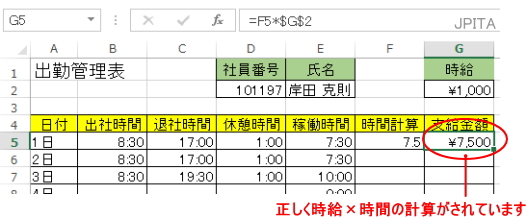
※上記のような表の場合、時給が入力されているセルを計算対象にする場合は 絶対参照 にしてからオートフィルでコピー します。
■関連ページ
- 表示形式とは
- ユーザー定義とは
- データを残して、表示形式だけを消すには
- シリアル値とは
- 今日の日付を手早く入力する
- 現在の時刻を手早く入力する
- 日付・時刻の表示形式-日付を和暦で表示する
- 日付・時刻の表示形式-1桁の月や日付を2桁で表示する
- 日付・時刻の表示形式-日付と同じ曜日を表示する
- 日付・時刻の表示形式-日付と曜日を1つのセルにまとめて表示する
- 日付・時刻の表示形式-日付と曜日を1つのセルに2行で表示する
- 日付・時刻の表示形式-時間にAM/PMをつける
- 日付・時刻の表示形式-24時間を超える時間を正しく表示する
- 日付・時刻の表示形式-2つの時刻間の差分を表示する
- 日付・時刻の表示形式-マイナスになる時間の計算結果を表示する